Sağ tıklama menülerini kullanarak bir Word tablosundaki hücreleri, sütunları veya satırları silin.
Tablonun tamamını silmek istiyorsanız bkz. Tablo silme.
-
Silmek istediğiniz tablo hücresine, satırına veya sütununa sağ tıklayın.
-
Mini araç çubuğunda, Sil'i tıklatın.
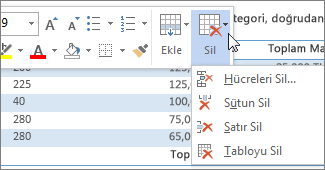
-
Hücreleri Sil, Sütunları Sil veya Satırları Sil'i seçin.
İpucu: Tablo yapısını silmeden bir tablo satırının veya sütununun içeriğini silebilirsiniz. Bunu yapmak için satırı veya sütunu seçin ve Delete tuşuna basın.










